本文目录导读:
在当今数字时代,HTML5 已成为构建现代、交互式网页和应用程序的标准语言,本篇文章将深入探讨 HTML5 的核心特性及其在网站设计中的应用,并结合实际案例展示如何使用 HTML5 源码进行高效的开发。

图片来源于网络,如有侵权联系删除
HTML5 的新增元素
HTML5 带来了许多新的语义化元素,这些元素不仅增强了页面的可读性,还提高了搜索引擎优化(SEO)的效果。
<header>:定义文档或页面的一部分的头部内容。<nav>:用于导航链接的部分。<article>:独立于其他内容的自包含文章或帖子。<section>:文档中的一个节或部分。<aside>:页面侧边栏或相关内容。<footer>:文档或部分的页脚信息。
这些新增元素的引入使得开发者能够更精确地描述网页的结构,从而为用户提供更好的用户体验。
HTML5 的多媒体支持
HTML5 引入了 <audio> 和 <video> 元素,允许直接在网页中嵌入音频和视频内容,这不仅简化了多媒体的处理流程,还为开发者提供了更多的灵活性,通过使用 <source> 元素的 type 属性,可以指定不同的媒体格式,如 MP3、MP4 等,确保在各种设备上都能流畅播放。
<audio controls>
<source src="example.mp3" type="audio/mpeg">
Your browser does not support the audio element.
</audio>
HTML5 还支持 WebP 图像格式,这是一种压缩比高且质量好的图片格式,有助于提升网页的性能和加载速度。
HTML5 表单改进
HTML5 对表单元素进行了大量改进,增加了新属性和验证功能,使表单填写更加便捷和安全。
placeholder属性:可以在输入框中显示占位符文本。required属性:强制用户在提交前必须填写该字段。pattern属性:设置正则表达式以验证输入值是否符合特定模式。
<form action="/submit-form" method="post">
<label for="name">Name:</label>
<input type="text" id="name" name="name" placeholder="Enter your name" required>
<button type="submit">Submit</button>
</form>
这些改进使得表单处理变得更加智能化和自动化。
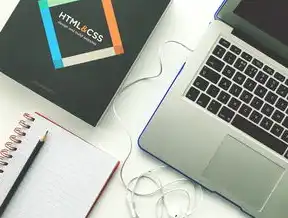
图片来源于网络,如有侵权联系删除
HTML5 Canvas API
Canvas 是 HTML5 提供的一个 powerful API,它允许开发者绘制图形、动画和游戏等丰富的视觉内容,通过 JavaScript 控制 Canvas,可以实现复杂的视觉效果和交互效果。
var canvas = document.getElementById('myCanvas');
var ctx = canvas.getContext('2d');
ctx.fillStyle = 'red';
ctx.fillRect(10, 10, 50, 50);
这个简单的例子展示了如何在 Canvas 上绘制一个红色的矩形。
HTML5 Local Storage
HTML5 引入的本地存储API (localStorage) 使得浏览器能够在没有网络连接的情况下保存数据,这对于实现离线应用或者记录用户的偏好设置非常有用。
// 设置本地存储
localStorage.setItem('username', 'JohnDoe');
// 获取本地存储
var username = localStorage.getItem('username');
console.log(username); // 输出: JohnDoe
通过这种方式,我们可以轻松地在客户端存储和管理数据。
实际案例分析
我们将通过一个实际的案例来展示如何利用 HTML5 的各种特性构建一个完整的网站项目,假设我们要创建一个在线相册网站,其中包含照片画廊、用户评论以及基本的社交分享功能。
项目需求分析
- 照片画廊:展示多张缩略图,点击后可以放大查看大图。
- 用户评论:允许用户对每张照片发表评论。
- 社交分享:提供一键分享到社交媒体的功能。
设计思路
- 使用
<div>元素作为容器,内含多个<img>标签展示缩略图。 - 利用 JavaScript 为每个缩略图添加事件监听器,当点击时触发放大视图。
- 在页面底部添加一个评论区域,包括输入框和提交按钮。
- 通过 AJAX 技术异步获取和发送评论数据。
- 使用
<iframe>或<a>标签实现社交分享功能。
具体实现步骤
布局结构
<div class="gallery">
<!-- 缩略图列表 -->
</div>
<div class="comments">
<textarea id="commentInput"></textarea>
<button onclick="addComment()">Post Comment</button>
<ul id="commentsList"></ul>
</div>
<iframe width="0" height="0" frameborder="0" style="visibility:hidden;" allowfullscreen></iframe>
JavaScript
标签: #html5网站设计工作室源码



评论列表